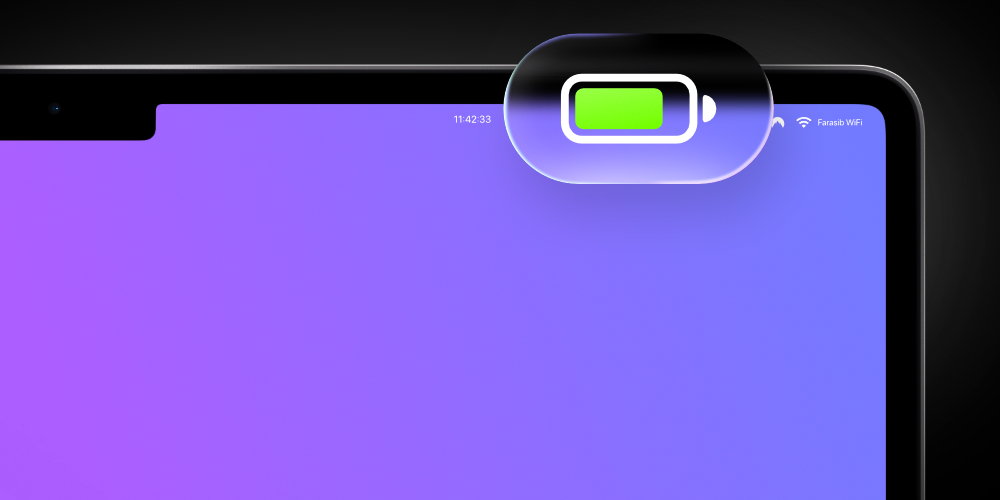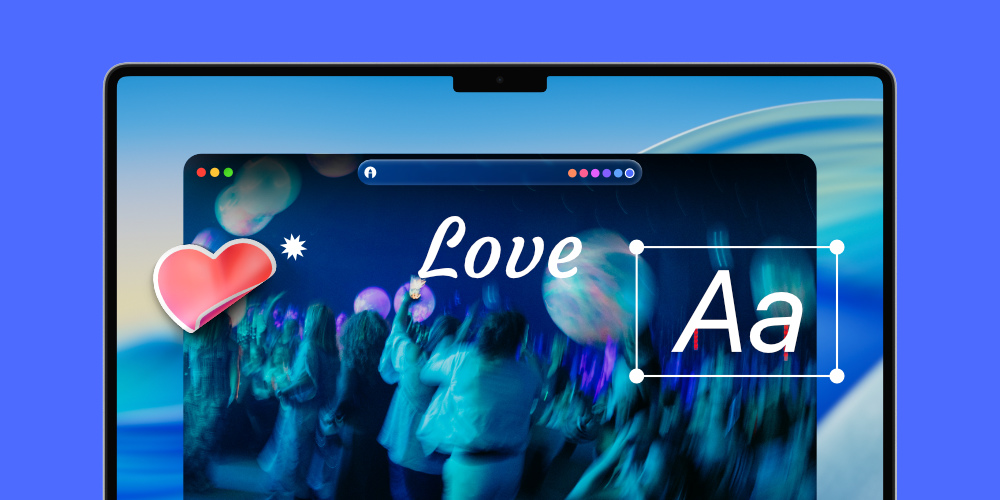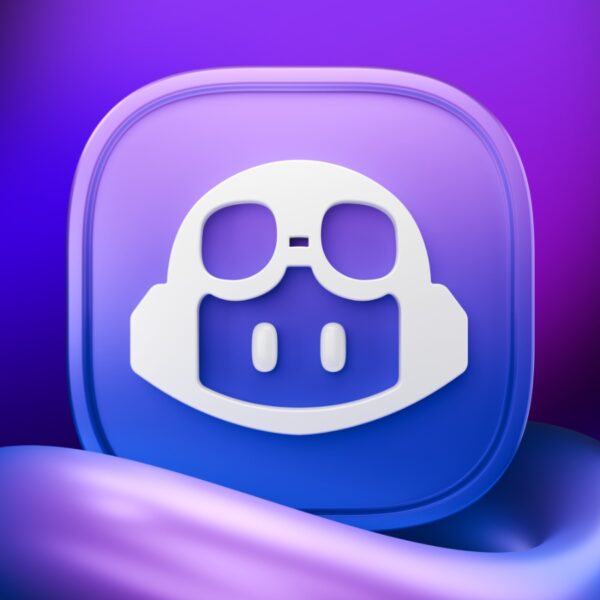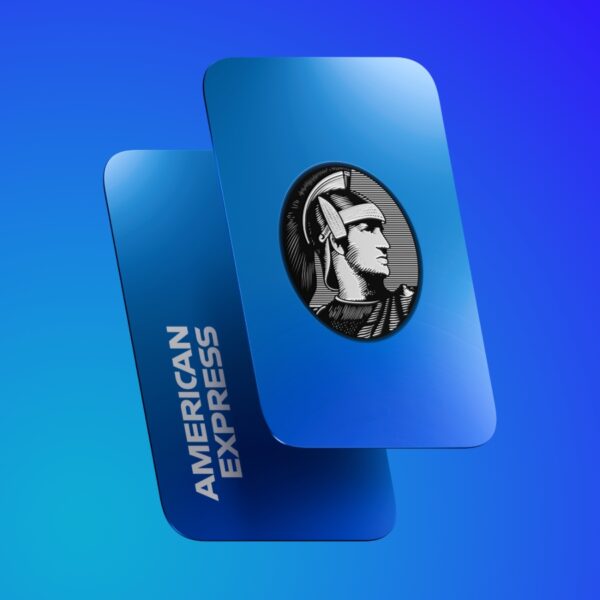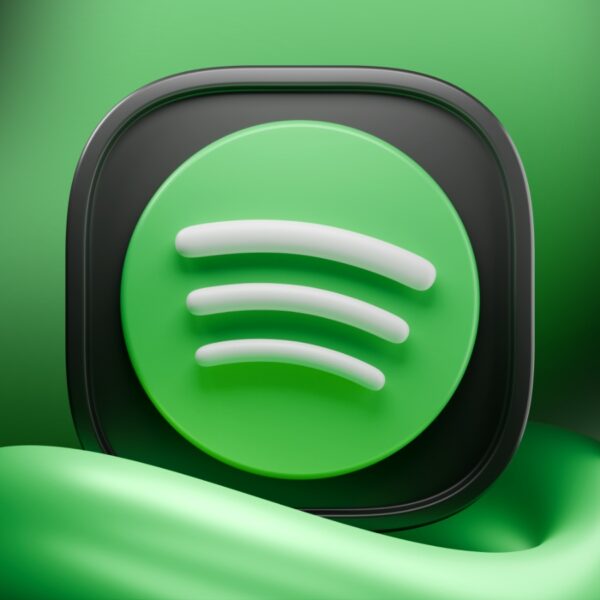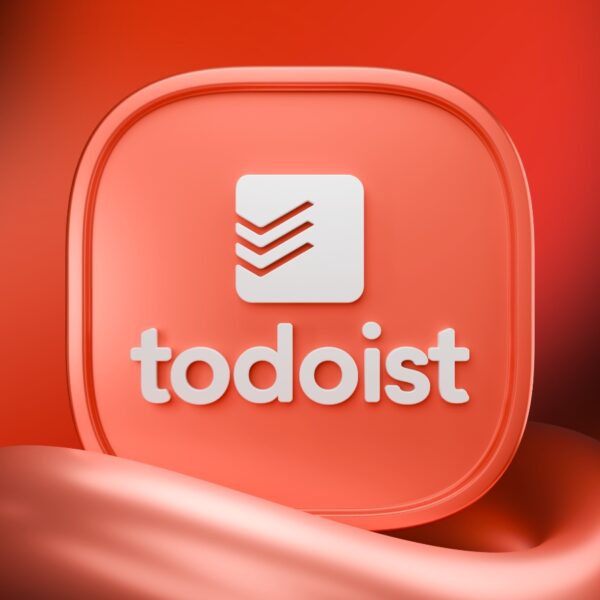نرخ نوسازی یا رفرش ریت، به تعداد دفعاتی که تصویر در هر ثانیه روی نمایشگر شما آپدیت میشود، اشاره دارد. هرچه نرخ نوسازی بیشتر باشد، تصویر روانتر و واضحتر به نظر میرسد. در این مقاله از فراسیب، به نحوه تغییر نرخ نوسازی در مک بوک پرو ۱۶ اینچی، مک بوک پرو ۱۴ اینچی و Pro Display XDR میپردازیم.
دانستن رفرش ریت مک بوک پرو برای چه کسانی مفید است؟
- ویرایشگران ویدیو: اگر به طور حرفه ای به ویرایش ویدیو میپردازید، تنظیم نرخ نوسازی متناسب با نرخ فریم ویدیو، میتواند به شما در دستیابی به بهترین نتیجه کمک کند.
- گیمرها: گیمرها نیز میتوانند با تنظیم نرخ نوسازی، تجربه بازی روانتر و لذتبخشتری را داشته باشند.
- کاربران عادی: اگر به دنبال تجربه بصری بهتر هستید، میتوانید نرخ نوسازی نمایشگر خود را افزایش دهید.
شما می توانید نرخ نوسازی (رفرش ریت) را در مک بوک پرو ۱۶ اینچی، مک بوک پرو ۱۴ اینچی و Pro Display XDR به دلخواه تغییر دهید. در کارهایی حرفهای مثل ویرایش ویدیو، شما قادرید نرخ نوسازی نمایشگر خود را با نرخ فریم ویدیویی که ویرایش یا تماشا میکنید، تنظیم کنید.
نرخ نوسازی قابل انتخاب در نمایشگر Retina، امکان انتخاب نرخهای زیر برای نوسازی صفحه نمایش وجود دارد:
- ۶۰ هرتز
- ۵۹.۹۴ هرتز
- ۵۰ هرتز
- ۴۸ هرتز
- ۴۷.۹۵ هرتز
همچنین در مک بوک پروهای ۱۴ و ۱۶ اینچی مجهز به اپل سیلیکون میتوانید قابلیت ProMotion را فعال کنید تا نرخ نوسازی تطبیقی تا ۱۲۰ هرتز در اختیار داشته باشید.
بهتر است رفرش ریتی را انتخاب کنید که بر رفرش ریت محتوایی که نمایش میدهید، بخشپذیر باشد. به عنوان مثال، اگر محتوای شما ۲۴ فریم بر ثانیه است، نرخ نوسازی ۴۸ هرتز را انتخاب کنید.
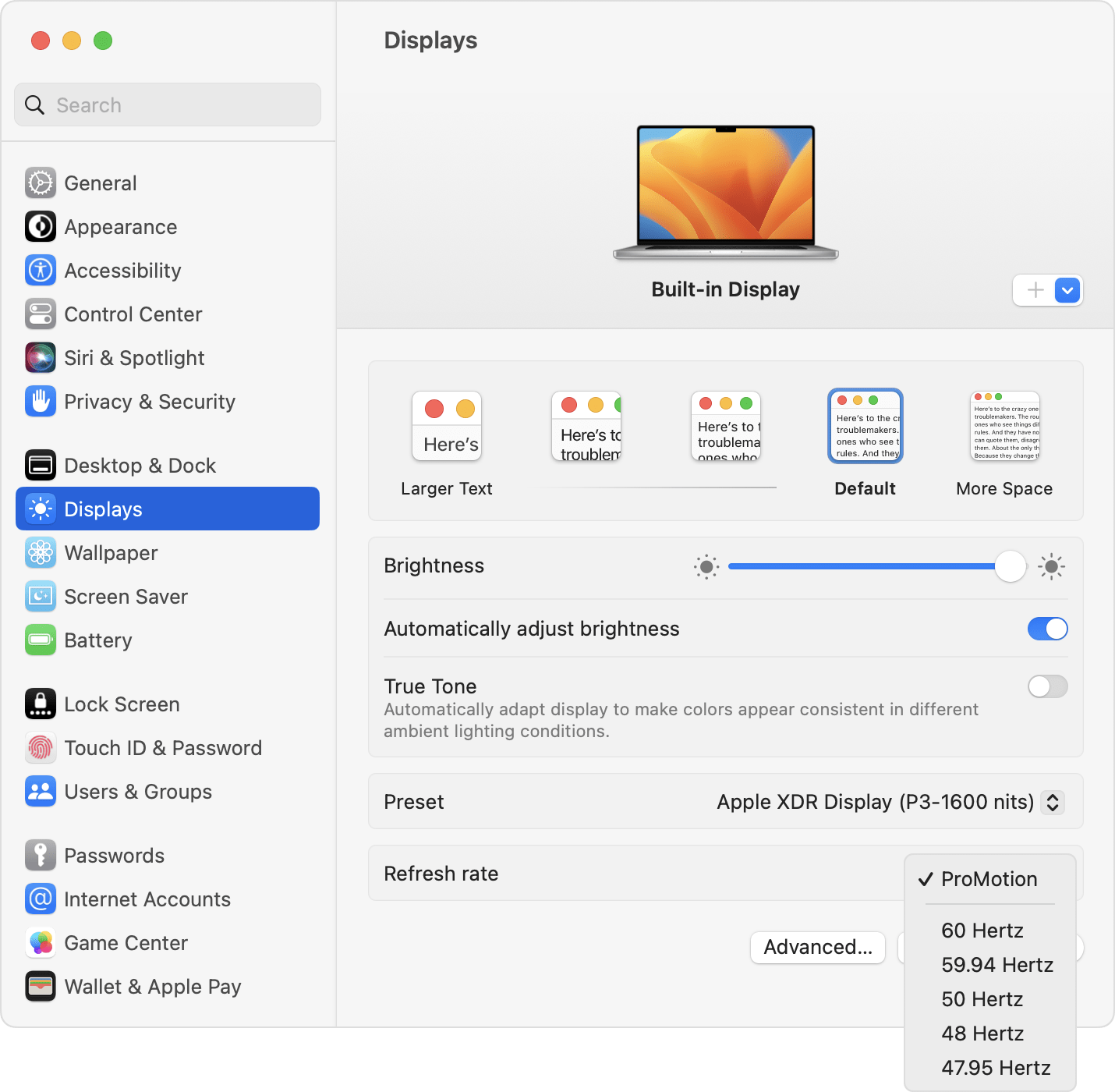
تنظیمات نمایشگر در مک بوک
- در نوار منو، Apple menu و سپس System Settings (یا System Preferences) را انتخاب کنید. سپس روی Displays کلیک کنید.
- روی منوی کشویی Refresh Rate کلیک کرده ونرخ نوسازی مورد نظر را انتخاب کنید.
- پس از اتمام ویرایش یا تماشای محتوای ویدیویی، بهتر است رفرش ریت نمایشگر را به حالت پیشفرض بازگردانید.
نتیجه گیری
تغییر نرخ نوسازی، راهی ساده برای ارتقای تجربه بصری شما در مک بوک پرو یا Pro Display XDR است.
با دنبال کردن مراحل ذکر شده در این مقاله، میتوانید به راحتی نرخ نوسازی نمایشگر خود را به دلخواه تنظیم کنید.
نکاتی که باید به خاطر داشته باشید:
- نرخ نوسازی بالاتر، به مصرف بیشتر باتری منجر میشود.
- ممکن است همه برنامهها و بازیها از نرخ نوسازی بالا پشتیبانی نکنند.
منبع محتوا: support.apple.com